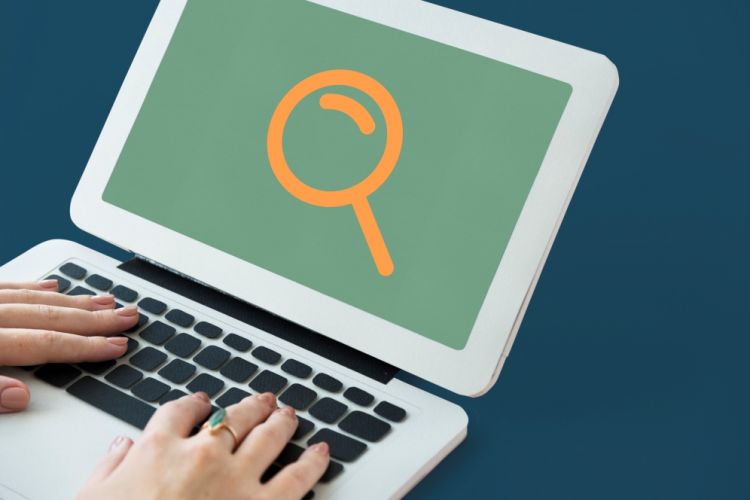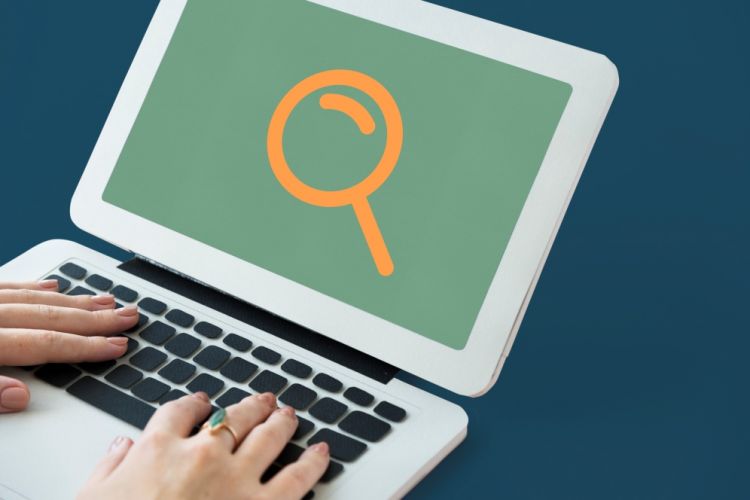
Laptop telah menjadi tulang punggung aktivitas modern bagi banyak orang, berfungsi sebagai alat esensial untuk pendidikan, hiburan, dan pekerjaan. Kehilangan perangkat vital ini dapat memicu serangkaian masalah yang kompleks, mulai dari hilangnya data pribadi dan profesional yang tak tergantikan, terganggunya alur kerja dan produktivitas, hingga risiko penyalahgunaan informasi sensitif oleh pihak yang tidak bertanggung jawab. Dalam era digital yang serba cepat ini, di mana sebagian besar kehidupan kita terdigitalisasi, kemampuan untuk melacak laptop yang hilang atau dicuri bukan lagi sekadar kemewahan, melainkan sebuah kebutuhan mendesak.
Untungnya, kemajuan teknologi sistem operasi telah mempermudah proses pelacakan ini secara signifikan. Sistem operasi terbaru, seperti Windows dan macOS, kini dilengkapi dengan fitur keamanan bawaan yang dirancang khusus untuk membantu pengguna menemukan perangkat mereka yang hilang. Fitur-fitur ini memanfaatkan berbagai teknologi seperti GPS, triangulasi Wi-Fi, dan bahkan jaringan perangkat lain untuk memberikan estimasi lokasi yang cukup akurat. Dengan memahami dan memanfaatkan fitur-fitur ini, kita dapat meningkatkan peluang untuk mendapatkan kembali laptop yang hilang atau setidaknya melindungi data di dalamnya dari akses yang tidak sah.
Meskipun fitur pelacakan menawarkan harapan besar, penting untuk diingat bahwa pencegahan selalu lebih baik daripada pengobatan. Sebelum membahas langkah-langkah pelacakan, mari kita ulas beberapa tindakan proaktif yang dapat Anda ambil untuk meminimalkan risiko dan dampak dari kehilangan laptop:
1. Cadangkan Data Anda Secara Teratur: Ini adalah langkah terpenting. Gunakan layanan penyimpanan cloud (seperti Google Drive, OneDrive, Dropbox, atau iCloud) atau hard drive eksternal untuk mencadangkan semua file penting Anda secara berkala. Dengan demikian, jika laptop Anda hilang, data Anda tetap aman dan dapat diakses dari perangkat lain.
2. Gunakan Kata Sandi yang Kuat dan Otentikasi Dua Faktor (2FA): Lindungi laptop Anda dengan kata sandi yang rumit dan unik. Aktifkan juga otentikasi dua faktor untuk akun Microsoft atau Apple ID Anda. Ini menambah lapisan keamanan ekstra, mempersulit akses tidak sah bahkan jika kata sandi Anda terungkap.
3. Aktifkan Enkripsi Disk Penuh: Windows memiliki BitLocker (tersedia di Windows Pro) dan macOS memiliki FileVault. Fitur ini mengenkripsi seluruh drive laptop Anda, memastikan bahwa data Anda tidak dapat diakses bahkan jika drive dilepaskan dari laptop dan dipasang di perangkat lain.
4. Jangan Pernah Tinggalkan Laptop Tanpa Pengawasan: Hindari meninggalkan laptop Anda di tempat umum tanpa pengawasan, bahkan untuk waktu singkat. Gunakan kunci kabel pengaman jika memungkinkan, terutama di lingkungan seperti kafe, perpustakaan, atau kampus.
5. Catat Nomor Seri Laptop: Simpan nomor seri laptop Anda di tempat yang aman. Informasi ini sangat penting saat melaporkan kehilangan kepada pihak berwajib dan untuk proses klaim asuransi (jika ada). Nomor seri biasanya dapat ditemukan di bagian bawah laptop, kemasan, atau melalui pengaturan sistem.
Memahami Teknologi Pelacakan Laptop
Fitur pelacakan laptop modern umumnya bekerja dengan memanfaatkan beberapa metode untuk menentukan lokasi perangkat:
- GPS (Global Positioning System): Jika laptop memiliki modul GPS bawaan (jarang pada laptop standar, lebih umum pada tablet dengan konektivitas seluler), ini dapat memberikan lokasi yang sangat akurat.
- Triangulasi Wi-Fi: Ini adalah metode yang paling umum. Laptop memindai jaringan Wi-Fi di sekitarnya dan mengirimkan informasi tersebut ke server penyedia layanan (Microsoft atau Apple). Dengan membandingkan kekuatan sinyal dari beberapa titik akses Wi-Fi yang diketahui lokasinya, server dapat memperkirakan posisi laptop. Semakin banyak jaringan Wi-Fi di sekitar, semakin akurat lokasinya.
- Alamat IP: Lokasi juga dapat diperkirakan melalui alamat IP yang digunakan laptop untuk terhubung ke internet. Namun, akurasinya bisa bervariasi, seringkali hanya menunjukkan lokasi kota atau area yang lebih luas.
- Jaringan Perangkat Lain (Khusus Apple): Apple memiliki fitur "Jaringan Lacak" yang memungkinkan perangkat Apple lain di sekitar laptop yang hilang untuk mendeteksi sinyal Bluetooth-nya secara anonim dan aman, kemudian melaporkan lokasinya, bahkan jika laptop tersebut offline.
Penting untuk dicatat bahwa semua metode ini memerlukan laptop untuk menyala dan terhubung ke internet (kecuali fitur jaringan pelacakan Apple yang dapat berfungsi saat offline dalam mode daya rendah). Jika laptop mati atau tidak terhubung ke internet, lokasi terakhir yang diketahui akan ditampilkan.
Cara Melacak Laptop Windows yang Dicuri atau Hilang
Jika Anda adalah pengguna laptop Windows, fitur "Find My Device" adalah alat utama yang akan Anda gunakan. Berikut adalah langkah-langkah rinci untuk melacaknya, yang mengacu pada panduan resmi Microsoft:
1. Pastikan Fitur Find My Device Aktif
Langkah pertama dan terpenting adalah memastikan fitur "Find My Device" telah diaktifkan sebelum laptop Anda hilang. Tanpa fitur ini aktif, pelacakan tidak akan mungkin dilakukan.
- Buka Pengaturan: Klik tombol Start, lalu pilih ikon roda gigi (Settings).
- Navigasi ke Pembaruan & Keamanan: Di jendela Pengaturan, pilih "Update & Security."
- Pilih Find My Device: Di panel kiri, klik "Find My Device."
- Verifikasi Status: Pastikan tombol "Find My Device" diatur ke "On." Jika tidak, klik tombol "Change" dan aktifkan. Anda mungkin perlu masuk dengan akun Microsoft Anda. Fitur ini secara otomatis akan merekam lokasi perangkat Anda secara berkala, membantu Anda menemukannya jika hilang.
2. Login ke Akun Microsoft
Setelah laptop Anda hilang, Anda dapat memulai proses pelacakan dari perangkat lain seperti komputer desktop, laptop lain, atau bahkan smartphone, asalkan Anda memiliki akses internet.
- Buka Browser Web: Gunakan browser web apa pun (Chrome, Edge, Firefox, Safari, dll.) di perangkat yang aman.
- Kunjungi Situs Web Microsoft Devices: Masuk ke situs web resmi Microsoft Devices melalui tautan:
account.microsoft.com/devices. - Masuk dengan Akun Microsoft Anda: Masukkan alamat email dan kata sandi akun Microsoft yang sama yang Anda gunakan untuk masuk ke laptop Windows Anda yang hilang. Pastikan untuk menggunakan akun yang benar, karena ini adalah kunci untuk menemukan perangkat Anda.
3. Temukan Perangkat Anda
Setelah berhasil masuk ke akun Microsoft Anda, Anda akan melihat daftar semua perangkat yang terhubung dengan akun tersebut.
- Pilih Laptop Anda: Dari daftar perangkat, temukan nama laptop Anda yang hilang dan klik "Show details" atau "Find my device."
- Lihat Lokasi di Peta: Microsoft akan mencoba menemukan lokasi laptop Anda saat ini dan menampilkannya di peta. Lokasi akan ditandai dengan pin. Perhatikan bahwa akurasi lokasi dapat bervariasi tergantung pada konektivitas internet dan sinyal GPS/Wi-Fi yang tersedia.
- Manfaatkan Opsi Pelacakan: Di samping peta, Anda akan melihat beberapa opsi yang dapat Anda gunakan:
- Kunci (Lock): Ini adalah opsi penting. Jika Anda mengklik "Lock," laptop Anda akan dikunci dari jarak jauh, mencegah siapa pun mengakses data Anda tanpa kata sandi Anda. Anda juga dapat menambahkan pesan khusus yang akan ditampilkan di layar kunci, seperti informasi kontak alternatif atau pesan kepada penemu. Ini berguna jika laptop hanya salah tempat dan ditemukan oleh orang jujur.
- Hapus (Erase): Ini adalah opsi terakhir dan paling drastis. Jika Anda yakin laptop Anda tidak akan kembali atau Anda khawatir data sensitif akan jatuh ke tangan yang salah, Anda dapat memilih "Erase." Opsi ini akan menghapus semua data pribadi dari laptop Anda secara permanen. Setelah data dihapus, Anda tidak akan bisa lagi melacak perangkat tersebut. Gunakan opsi ini hanya jika Anda telah mencadangkan semua data penting dan tidak ada harapan untuk mendapatkan kembali laptop.
- Putar Suara (Play Sound): Jika Anda menduga laptop Anda berada di dekat Anda, mungkin di ruangan yang sama atau di kantor, Anda bisa menggunakan opsi "Play Sound." Laptop akan mengeluarkan suara keras selama beberapa menit untuk membantu Anda menemukannya.
Penting: Selalu periksa waktu pembaruan lokasi terakhir. Jika laptop offline, lokasi yang ditampilkan adalah lokasi terakhir kali laptop terhubung ke internet.
Cara Melacak Laptop MacBook yang Hilang
Bagi pengguna MacBook yang menjalankan sistem operasi macOS, fitur "Find My Mac" adalah solusinya. Fitur ini terintegrasi erat dengan ekosistem Apple dan iCloud.
1. Pastikan Fitur Find My Mac Aktif
Sama seperti Windows, fitur "Find My Mac" harus diaktifkan sebelum MacBook Anda hilang.
- Buka Pengaturan Sistem/Preferensi Sistem: Klik ikon Apple di sudut kiri atas layar, lalu pilih "System Settings" (di macOS Ventura ke atas) atau "System Preferences" (di macOS Monterey ke bawah).
- Pilih ID Apple Anda: Di jendela pengaturan, klik nama Anda di bagian atas bilah sisi (ID Apple Anda).
- Navigasi ke iCloud: Di daftar aplikasi dan layanan, cari dan klik "iCloud."
- Pilih Lacak Saya (Find My): Di bagian "Apps Using iCloud," klik "Find My."
- Aktifkan Lacak Mac Saya: Pastikan kotak centang atau tombol "Find My Mac" diatur ke posisi "On." Anda mungkin perlu memasukkan kata sandi Apple ID Anda untuk mengaktifkannya. Pastikan juga "Find My network" diaktifkan untuk pelacakan offline.
2. Buka Aplikasi Find My atau Kunjungi iCloud.com
Setelah memastikan fitur "Find My Mac" aktif, Anda dapat melacak MacBook Anda menggunakan perangkat Apple lain atau melalui browser web.
- Menggunakan Aplikasi Find My (di iPhone, iPad, atau Mac Lain):
- Buka aplikasi "Find My" (Lacak Saya) di perangkat Apple Anda yang lain.
- Pilih tab "Devices" (Perangkat).
- Pilih MacBook Anda dari daftar perangkat. Lokasinya akan ditampilkan di peta.
- Menggunakan Browser Web:
- Buka browser web apa pun di komputer atau smartphone.
- Kunjungi
iCloud.com/find. - Masuk dengan Apple ID dan kata sandi yang sama yang Anda gunakan di MacBook yang hilang.
- Setelah masuk, klik "All Devices" di bagian atas layar dan pilih MacBook Anda dari daftar. Lokasinya akan ditampilkan di peta.
3. Manfaatkan Opsi Pelacakan untuk MacBook
Sama seperti Windows, Apple juga menyediakan beberapa opsi tindakan setelah lokasi MacBook Anda terdeteksi:
- Putar Bunyi (Play Sound): Jika Anda menduga MacBook Anda berada di dekat Anda, pilih opsi ini untuk membuat MacBook mengeluarkan suara yang dapat didengar selama beberapa menit.
- Mode Hilang (Mark As Lost): Ini adalah fitur yang sangat ampuh. Saat Anda mengaktifkan "Mark As Lost," MacBook Anda akan:
- Terkunci dari jarak jauh dengan kode sandi.
- Menampilkan pesan khusus dengan nomor telepon kontak di layar kunci, sehingga orang yang menemukannya dapat menghubungi Anda.
- Melacak lokasinya secara terus-menerus dan melaporkannya kepada Anda jika terhubung ke internet.
- Mengaktifkan "Activation Lock," yang mencegah siapa pun menghapus dan menggunakan MacBook Anda tanpa Apple ID dan kata sandi Anda, bahkan jika mereka mencoba menginstal ulang macOS. Ini adalah pencegah pencurian yang sangat efektif.
- Hapus Mac (Erase Mac): Ini adalah opsi terakhir dan harus digunakan dengan sangat hati-hati. Jika Anda yakin MacBook Anda tidak akan kembali dan Anda perlu melindungi data pribadi Anda, pilih "Erase Mac." Ini akan menghapus semua data dari MacBook Anda secara permanen. Setelah penghapusan, Anda tidak akan bisa lagi melacak perangkat ini, tetapi Activation Lock akan tetap aktif, mencegah penggunaan ulang oleh orang lain.
Apa yang Harus Dilakukan Setelah Menemukan Lokasi Laptop Anda?
Mendapatkan lokasi laptop Anda adalah langkah besar, tetapi bukan berarti Anda harus bertindak sendiri. Keamanan pribadi Anda adalah prioritas utama.
- Jangan Pernah Mencoba Mengambilnya Sendiri: Jika laptop Anda berada di lokasi yang tidak dikenal atau mencurigakan, jangan pernah mencoba untuk mengambilnya sendiri. Ini bisa berbahaya dan menempatkan Anda dalam risiko.
- Hubungi Pihak Berwajib: Segera hubungi kepolisian setempat dan berikan semua informasi yang Anda miliki: lokasi terakhir yang diketahui, nomor seri laptop, deskripsi laptop, dan detail insiden. Polisi memiliki wewenang dan sumber daya untuk membantu pemulihan aset curian.
- Berikan Bukti: Tunjukkan tangkapan layar peta lokasi dari fitur "Find My Device" atau "Find My Mac" kepada petugas polisi. Semakin banyak bukti yang Anda berikan, semakin baik peluang Anda.
- Ubah Kata Sandi Penting: Terlepas dari apakah Anda berhasil mendapatkan kembali laptop atau tidak, segera ubah kata sandi untuk semua akun penting Anda (email, bank, media sosial, layanan cloud, dll.). Ini adalah langkah pencegahan untuk melindungi informasi Anda jika data di laptop Anda berhasil diakses.
- Batalkan Kartu Kredit/Debit: Jika Anda menyimpan informasi kartu kredit atau debit di laptop Anda, segera hubungi bank Anda untuk membatalkan kartu tersebut.
Dengan semakin meningkatnya ketergantungan kita pada perangkat digital, risiko kehilangan laptop juga semakin nyata. Namun, berkat fitur keamanan bawaan yang canggih pada sistem operasi Windows dan macOS, kita kini memiliki alat yang kuat di ujung jari kita untuk membantu melacak dan melindungi perangkat berharga ini. Kunci utamanya adalah proaktivitas: aktifkan fitur pelacakan sebelum Anda membutuhkannya, cadangkan data Anda secara teratur, dan praktikkan kebiasaan keamanan siber yang baik. Dengan demikian, Anda tidak hanya meningkatkan peluang pemulihan, tetapi juga meminimalkan dampak potensial dari kehilangan yang tidak terduga.